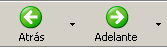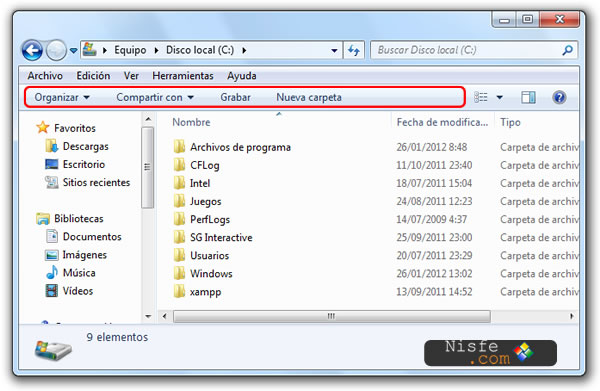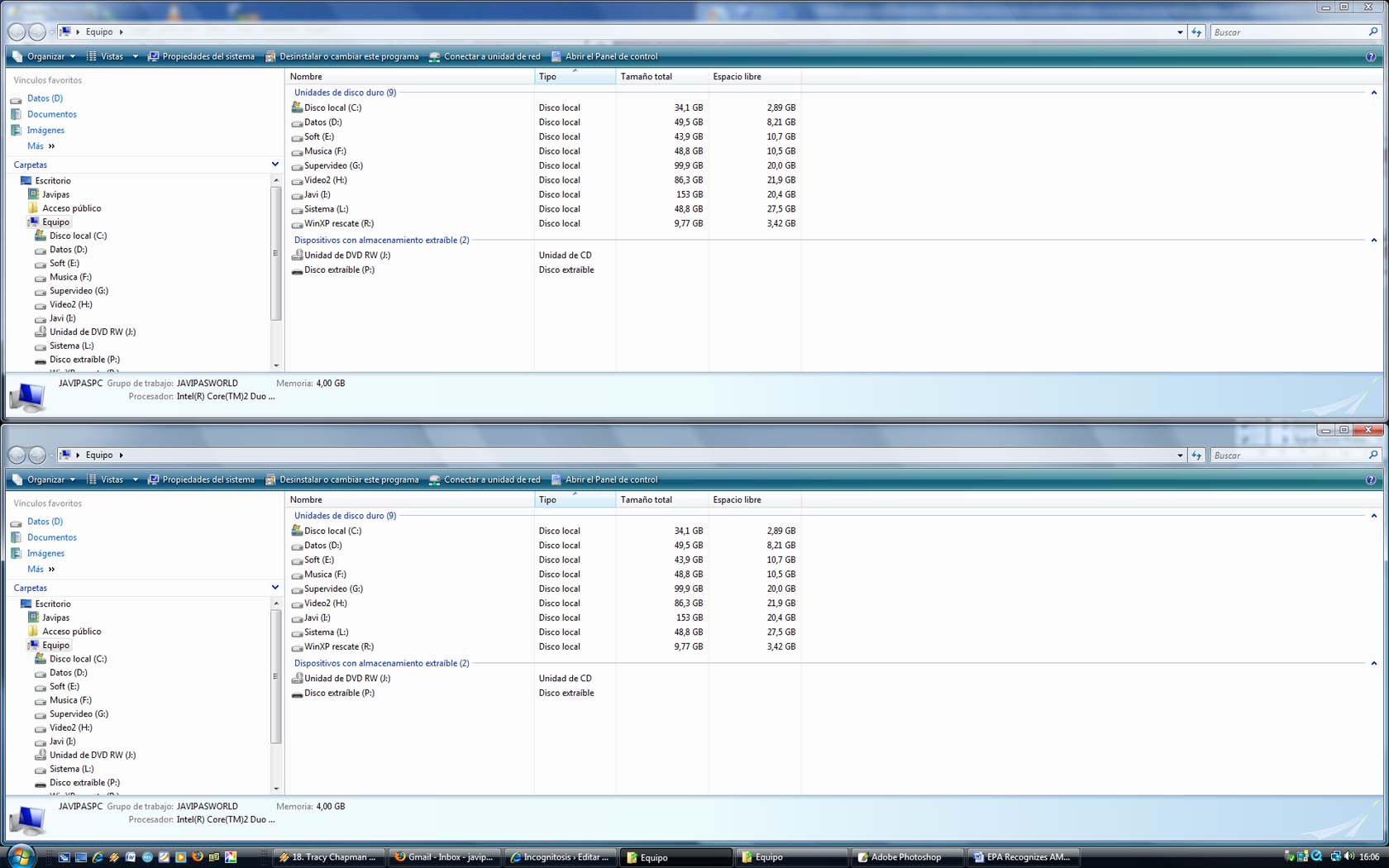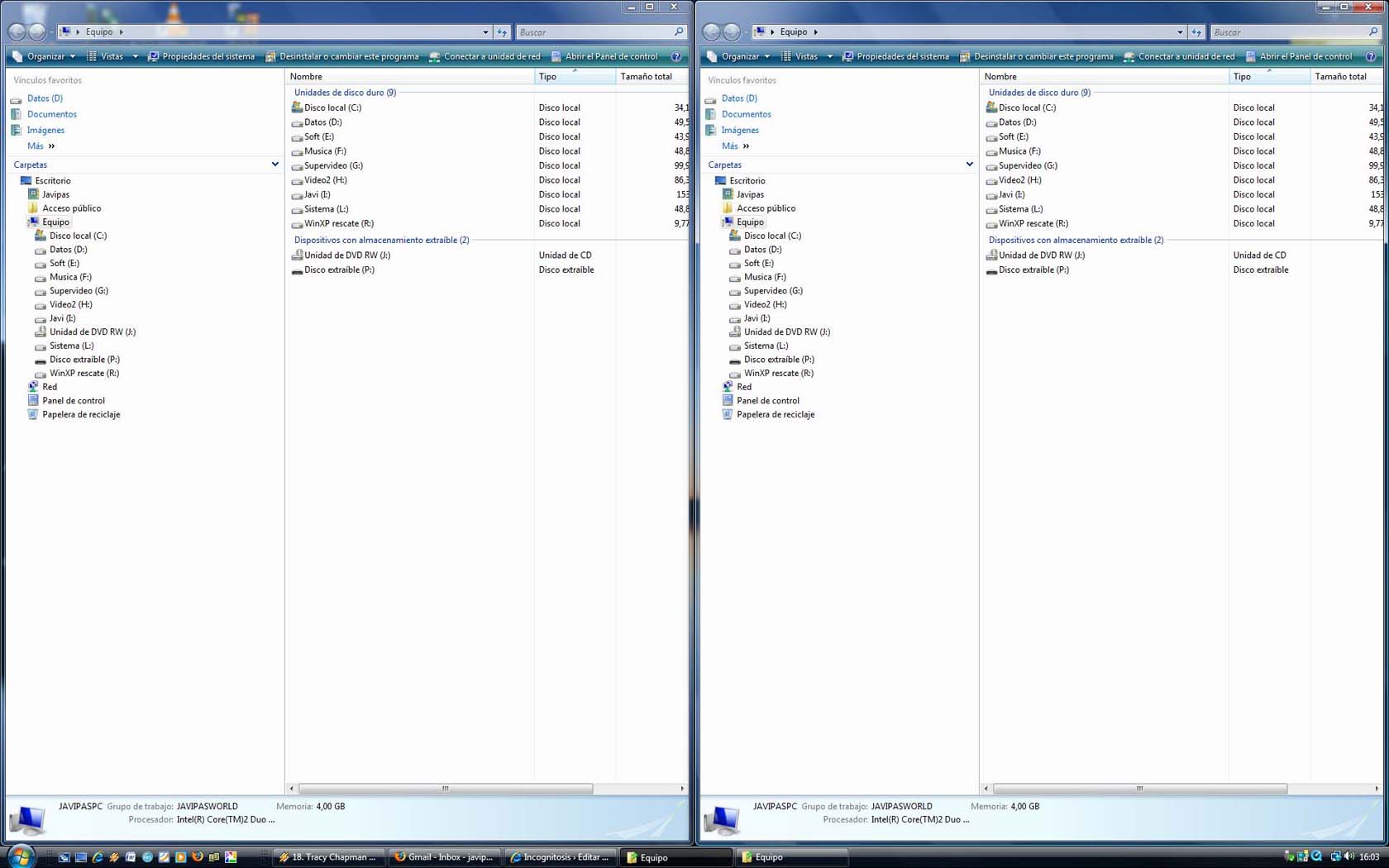Explorador
de Windows
Es un programa que permite
administrar unidades, carpetas, archivos del sistema de nuestro ordenador.
Pasos a seguir para abrir el explorador existen 2 formas:
1.- Es haciendo doble clic en equipo.
2.- Hacemos clic en la parte superior derecha y
elegimos la opción buscar, escribimos explorar y aplastamos el botón enter.
Explorar
carpetas
Sirve para: copiar, renombrar, mover y eliminar una carpeta
Como
crear una carpeta:
La carpeta se la puede crear en
cualquier parte del equipo. Primero hacemos clic derecho en cualquier parte y
nos aparece el menú contextual y elegimos la opción nuevo, luego sale un
submenú en carpeta y aparece como defecto el nombre que la computadora le
ponga.
Copiar una carpeta:
Podemos copiar una carpeta de dos
formas una con el mouse y otra con el teclado
Con el mouse: hacemos clic
derecho encima de la carpeta y sale un cuadro al que elegiremos la opción
copiar, luego nos dirigimos al lugar donde va la copia hacemos clic derecho y
elegimos la opción pegar.
Con el teclado: hacemos clic
derecho en la carpeta y aplastamos control + c y nos dirigimos al lugar donde
va la copia y aplastamos control + v.
Renombrar una carpeta:
Hay 2 formas. Al hacer clic
derecho encima de la carpeta y ponemos la opción renombrar y al hacer doble
clic tienes la oportunidad de cambiar el nombre.
Mover una carpeta:
Hay que hacer clic derecho y
poner la opción cortar, luego nos dirigimos donde quieren mover la carpeta y
hacer clic derecho y poner la opción pegar.
Eliminar carpeta
Hay 2 formas de eliminar la
carpeta temporalmente: al hacer clic derecho y elegir la opción eliminar y al
hacer clic en la carpeta y aplastar el botón suprimir y para eliminar
definitivamente aplastamos shift + suprimir o dividir.